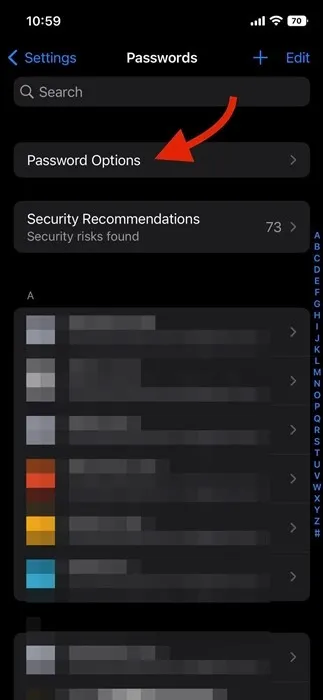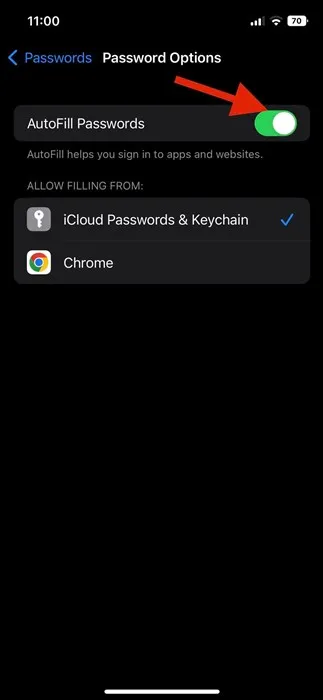Doe't Apple iOS 12 útbrocht, levere it in geweldige wachtwurdbehearder. In wachtwurdbehearder is gelyk oan dyjinge dy't jo sjogge yn 'e Chrome-webbrowser. Mei de iOS-wachtwurdgenerator, as jo jo oanmelde foar tsjinsten op websiden en apps, kinne jo jo iPhone tastean om in sterk wachtwurd te generearjen foar jo akkounts.
iOS wachtwurdgenerator
De iOS-wachtwurdgenerator is standert ynskeakele op alle iPhones, en as it in stipe webside of app ûntdekt, suggerearret it in unyk en kompleks wachtwurd. It biedt jo ek wat opsjes foar wachtwurdbehear, lykas:
Brûk in sterk wachtwurd: dizze kiest it wachtwurd dat is oanmakke.
Gjin spesjale tekens: Dizze persoan makket in sterk wachtwurd dat allinich út sifers en letters bestiet. Om it te brûken, klikje op Oare opsjes> Gjin spesjale tekens.
Maklik skriuwen: Dit makket in sterk wachtwurd dat maklik te typen is. Om it te brûken, selektearje Oare opsjes> Gemak fan typen.
Kies myn wachtwurd: Hjirmei kinne jo jo eigen wachtwurd oanmeitsje. Om it te brûken, selektearje Oare opsjes> Kies myn wachtwurd.
Sadree't jo in wachtwurd hawwe makke mei de iOS-wachtwurdgenerator, bewarret jo iPhone de wachtwurden yn iCloud Keychain en populearret se automatysk op websiden en apps. Hoewol de funksje handich is, om't it jo besparret fan it gedoe fan it ûnthâlden fan wachtwurden, wolle in protte brûkers it om echte redenen útsette.
Skeakelje automatyske wachtwurdfoarstel op iPhone út
Se hâlde net fan it idee om wachtwurden automatysk yn te foljen om privacyredenen. As jo itselde tinke, dan moatte jo it automatysk foarstelle wachtwurd op jo iPhone útskeakelje.
Om it automatysk foarstelle wachtwurd op iPhone út te skeakeljen, moatte jo Apple's auto-fillfunksje útskeakelje. It útskeakeljen fan de autofill-funksje sil de wachtwurdgenerator op jo iPhone útskeakelje. Hjir is hoe't jo wachtwurd autofill op iPhones kinne útskeakelje.
1. Earst fan alle, iepenje de Ynstellings app op dyn iPhone. Yn 'e ynstellings-app, rôlje nei ûnderen en tikje op Wachtwurden.
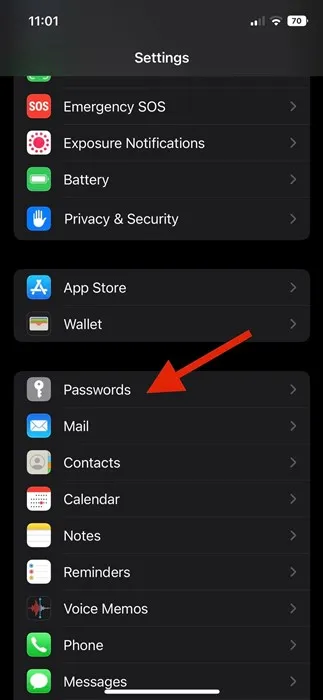
2. Op it Wachtwurden skerm, tap Opsjes Wachtwurd .
3. Folgjende, yn 'e wachtwurdopsjes, Skeakelje toggle switch Automatysk ynfolje foar wachtwurden .
4. Dit sil útskeakelje wachtwurd autofill op dyn iPhone. Fan no ôf sil jo iPhone gjin wachtwurden mear ynfolje op apps en websiden.
Dit is it! Dit sil de wachtwurdgenerator op jo iPhone útskeakelje.
Lês ek: Hoe kinne jo Quick Note ynskeakelje en brûke op iPhone yn iOS 16
Dat, dizze hantlieding is alles oer hoe't jo automatyske wachtwurdsuggestje kinne útsette op iPhones. As jo dizze funksje nochris brûke wolle, ynskeakelje dan gewoan de skeakel yn stap 3. As jo mear help nedich hawwe by it útskeakeljen fan automatyske wachtwurdfoarstel op iOS, lit it ús witte yn 'e kommentaren hjirûnder.